DUser.dll ausente: como corrigir ou baixá-lo novamente
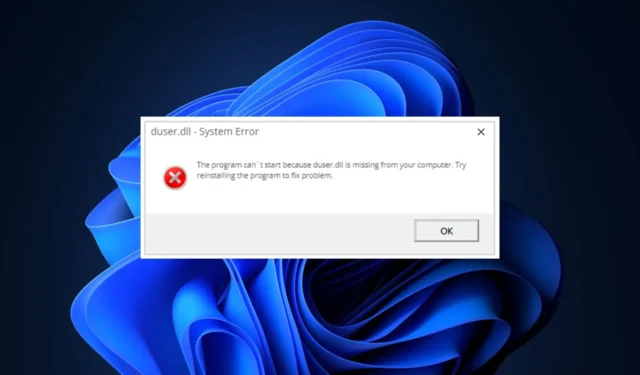
O DUser.dll é um componente crítico do Windows que garante que os aplicativos do Windows funcionem corretamente. Se o arquivo estiver faltando, você desencadeará uma série de erros operacionais.
Se você estiver enfrentando o erro DUser.dll, este artigo discutirá brevemente as causas e fornecerá as etapas para ajudar a resolver o erro.
O que é o arquivo DUser.dll?
O DUser.dll também conhecido como um arquivo Windows DirectUser Engine foi publicado pela Microsoft para o desenvolvimento do sistema operacional Windows.
O arquivo DUser.dll se enquadra na categoria de tipo de arquivo Win32 DLL. O arquivo está localizado no caminho: C:\Windows\System32.
Por que o DUser.dll está faltando?
Aqui estão algumas das razões pelas quais você está enfrentando o erro DUser.dll ausente:
- Arquivos de sistema corrompidos – o Windows compreende uma série de arquivos e aplicativos que permitem que o sistema operacional funcione corretamente. Às vezes, alguns desses arquivos podem ser corrompidos devido a ações de vírus, desligamentos forçados do sistema , etc. Como resultado, os arquivos são corrompidos, o que leva a erros como o DUser.dll ausente.
- Falha na instalação do aplicativo – Uma das causas comuns de erros em aplicativos baseados no Windows são falhas nas instalações do aplicativo . Se o aplicativo que desencadeou o erro DUser.dll não foi instalado corretamente, você pode ter erros como o DUser.dll ausente.
- Vírus e Malware – Vírus e Malware são uma das causas mais comuns de erros em PCs com Windows. Os computadores infectados com vírus tendem a funcionar mal dependendo do tipo de vírus. A infecção por vírus pode ser o motivo do erro de DLL ausente.
O que posso fazer se o DUser.dll estiver faltando?
Se você estiver enfrentando o erro DUser is missing, aqui estão algumas maneiras de resolver o erro:
1. Aplique um Fixador de DLL
2. Execute o utilitário Verificador de arquivos do sistema
- Pressione a Windowstecla , digite CMD e selecione Executar como administrador.
- Clique em Sim para conceder ao aplicativo acesso administrativo na janela Controle de conta de usuário .
- Quando o prompt de comando for aberto, digite o seguinte e pressione Enter:
sfc /scannow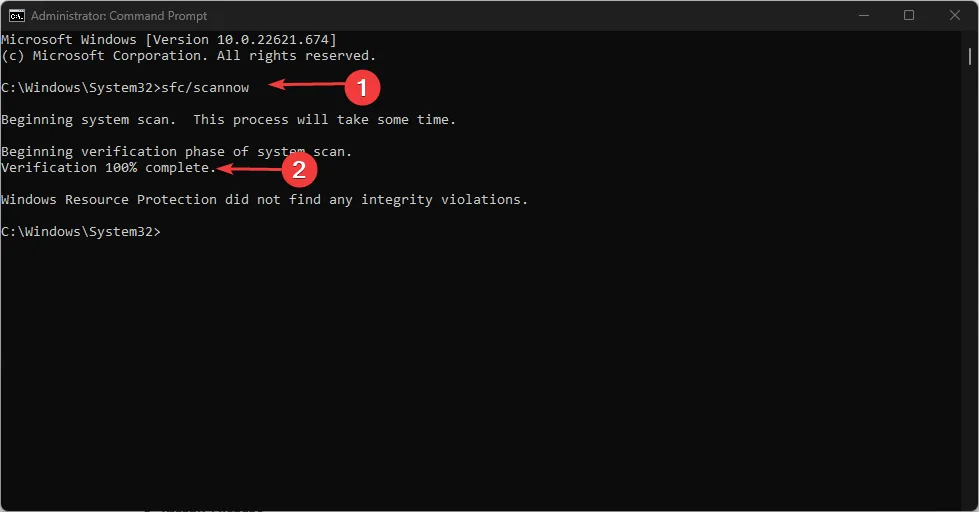
- Aguarde até que a verificação seja concluída e reinicie o PC para verificar se o erro persiste.
Uma verificação SFC ajuda a resolver erros do Windows acionados por arquivos de sistema corrompidos. Os erros de DLL geralmente podem aparecer devido a uma série de arquivos de sistema corrompidos. A execução da verificação ajudará a identificar e reparar esses arquivos.
3. Atualize o Windows
- Pressione a Windowstecla + Ipara abrir o aplicativo Configurações .
- No aplicativo Configurações, clique na guia Windows Update e clique em Verificar atualizações para ver se há atualizações disponíveis.
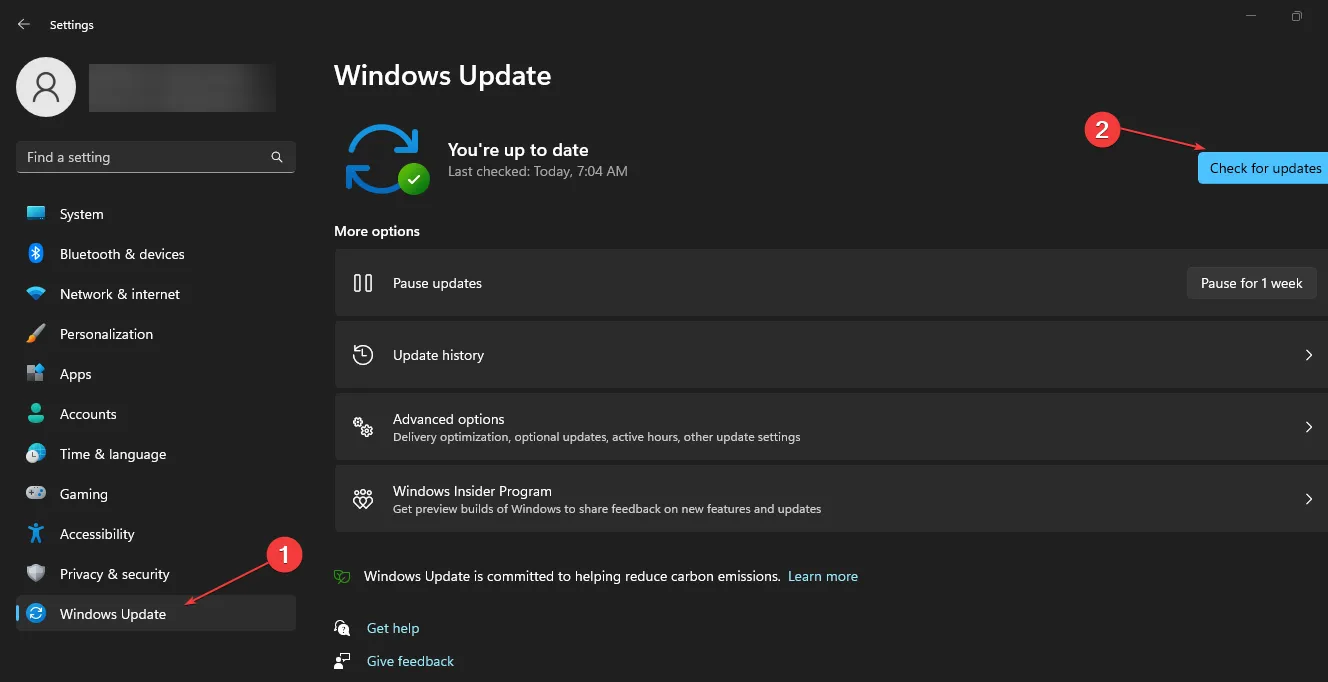
- Inicie o programa para ver se o erro persiste.
4. Verifique se há malware
- Pressione a Windowstecla, digite Segurança do Windows e pressione Enter.
- Clique em Proteção contra vírus e ameaças e clique em Opções de verificação.
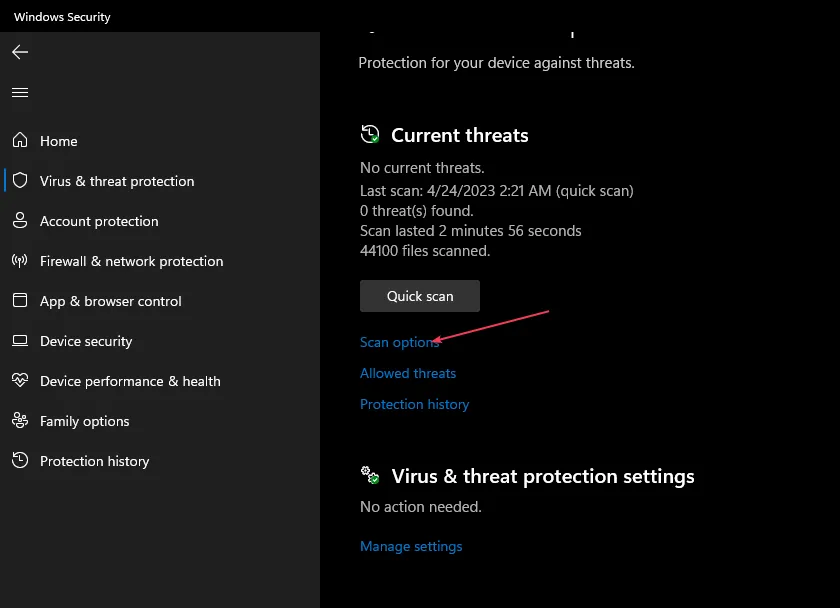
- Selecione a opção Verificação completa para verificar se há vírus e malware em todo o sistema e clique em Verificar agora para iniciar a verificação.
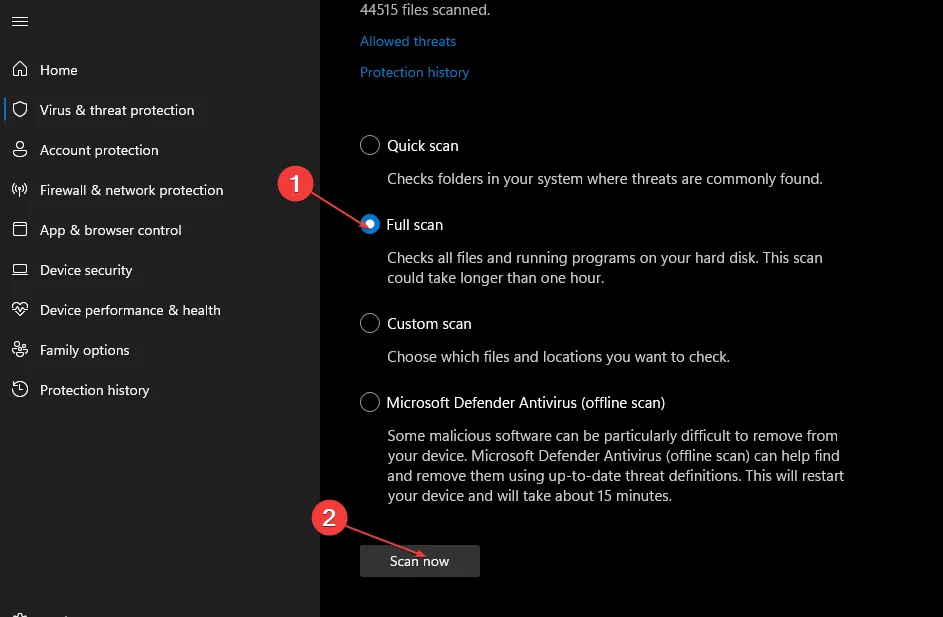
Como vírus ou malware à espreita podem estar em seu PC, realizar uma verificação completa irá identificá-los e removê-los.
5. Execute uma restauração do sistema
- Pressione a Windowstecla, digite Painel de controle e pressione Enter.
- Digite Recovery , selecione Recovery e clique em Open System Restore.
- Na caixa Restaurar arquivos e configurações, clique em Avançar.
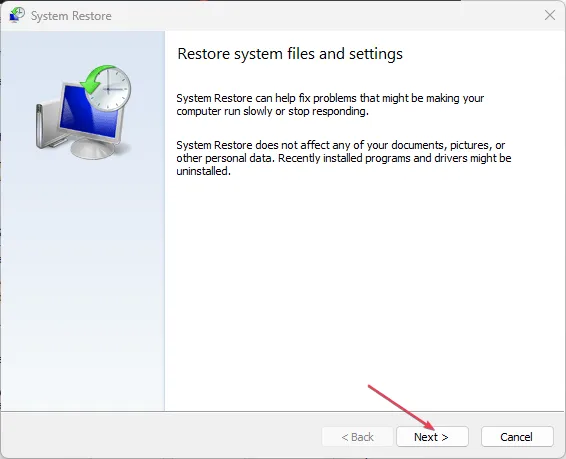
- Na próxima janela, selecione o ponto de restauração para o qual você deseja restaurar seu PC e clique em Avançar.
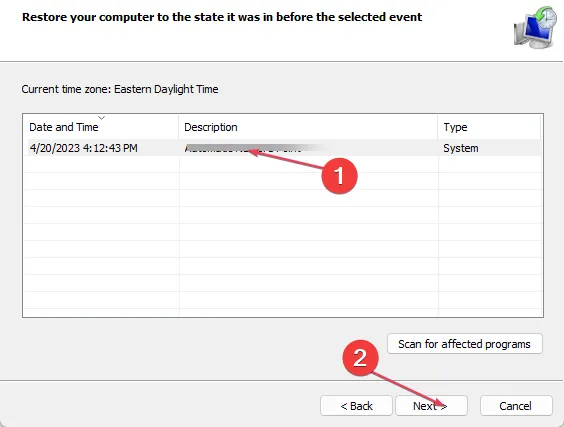
- Clique em Concluir e, em seguida, clique em Concluir para concluir a restauração do sistema.
Uma Restauração do Sistema restaurará seu PC para um estado anterior em que estava funcionando.
No entanto, você precisará fazer backup de seu sistema antes de executar uma Restauração do sistema porque perderá alguns arquivos e aplicativos.
Se você seguir o artigo corretamente, poderá resolver o erro de DLL ausente rapidamente.



Deixe um comentário